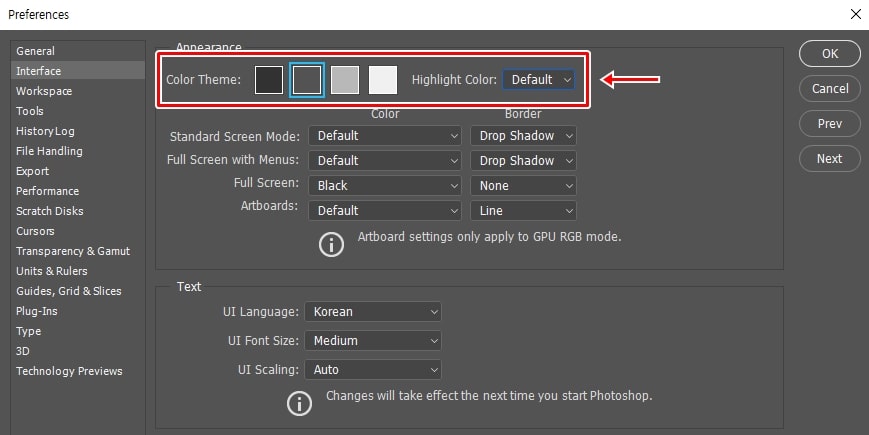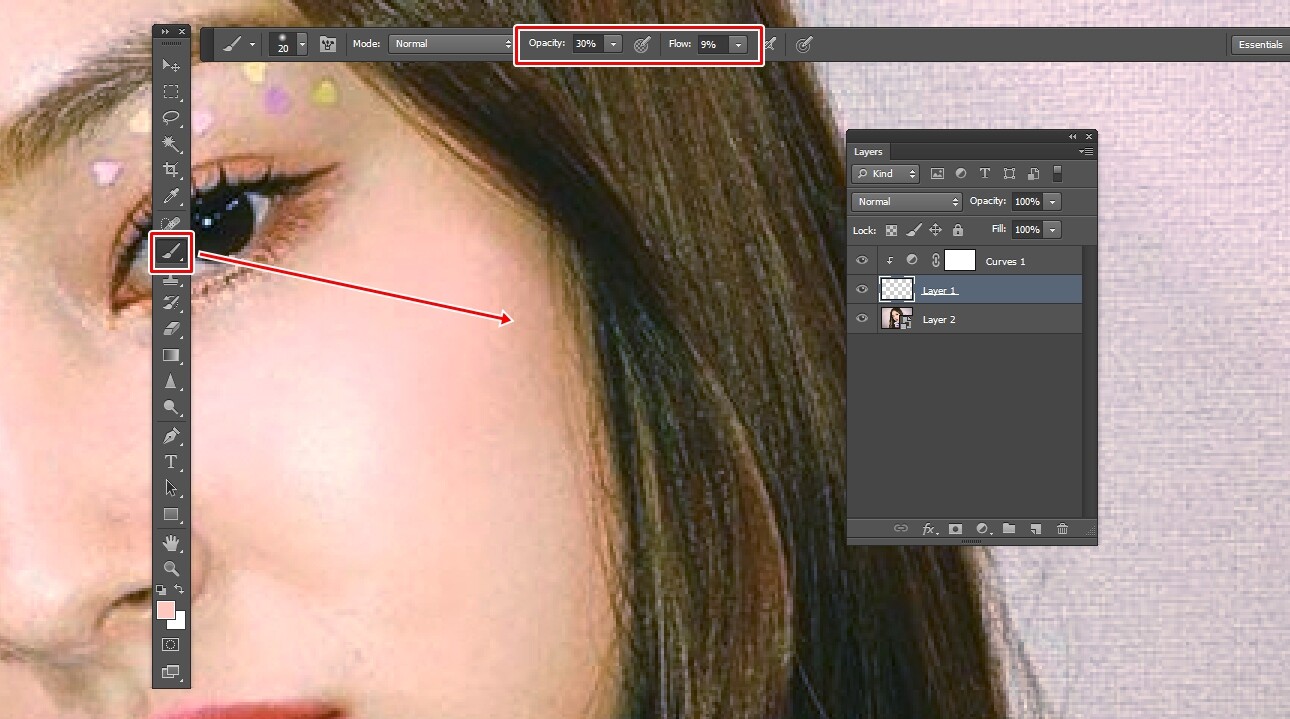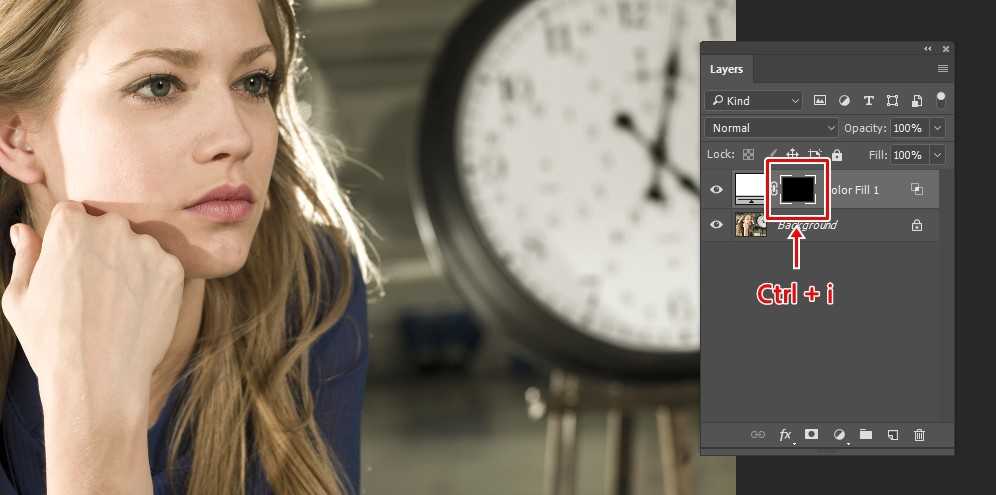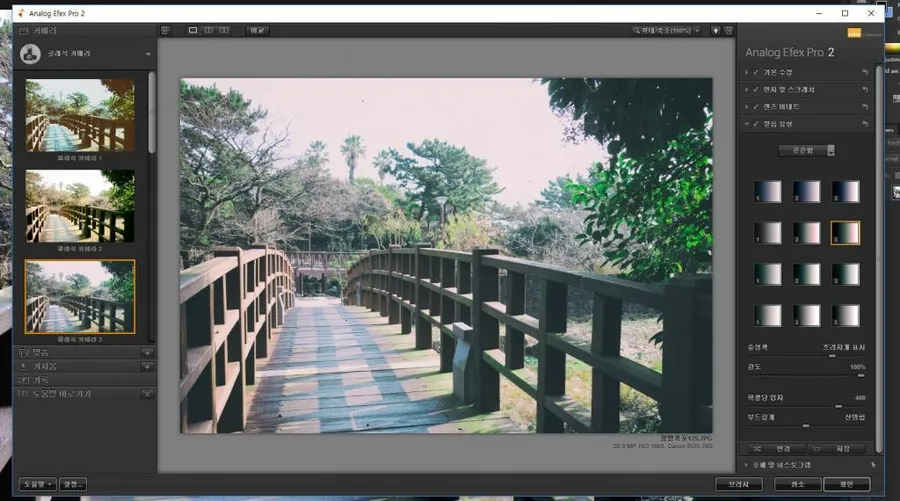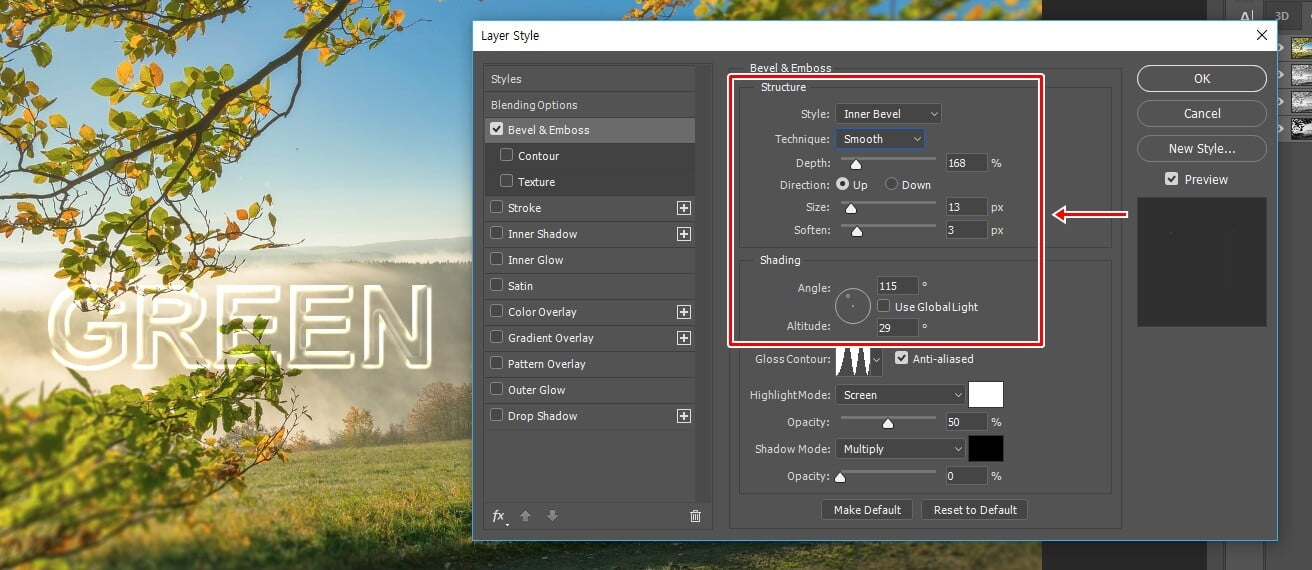포토샵 국기 주름 있는 모습을 표현 할려고 한다면 어떻게 해야 할까 생각이 들게 되는데 검색을 해서 다양한 강좌들을 찾아보게 되면 기본적으로 블렌딩 모드에서 Hard Light를 사용하여 합성을 하는 것을 볼 수 있습니다.
주름 있는 모습을 표현하는 방법에는 주름이 있는 옷을 합성하거나 그라데이션 효과를 이용하여 주름을 표현한 후에 합성하는 방법이 있는데 이 두 가지의 방법은 작업이 쉽지만 주름을 원하는 형태로 만들기 힘들기 때문에 주름을 원하는 모습으로 만드는 방법까지 소개를 드려볼까 합니다.
목차
포토샵 국기 이미지 합성
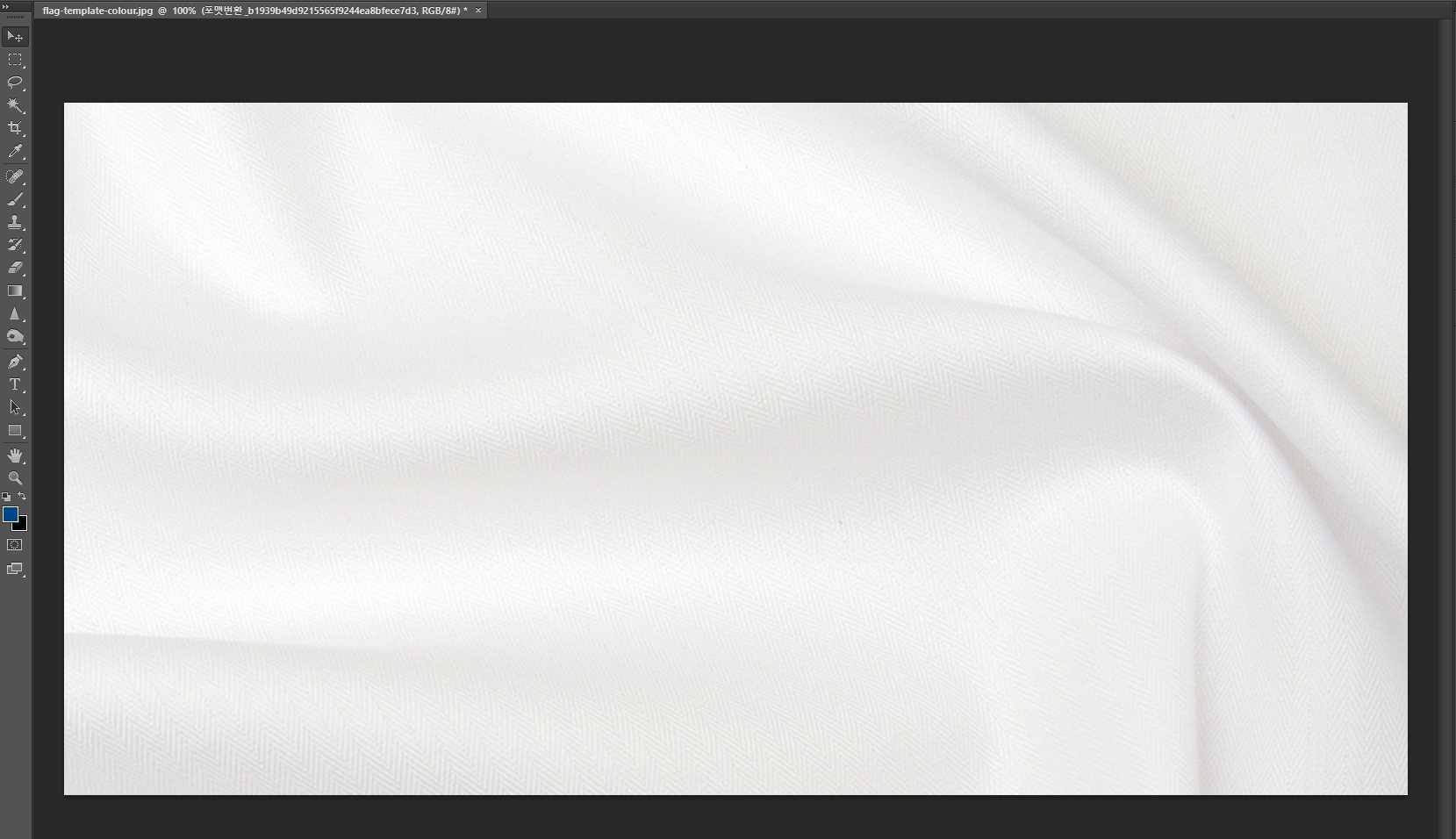
구글에서 검색을 해서 보시면 다양한 옷 주름의 소스 이미지를 볼 수 있습니다. 그 중에서 마음에 드는 주름이 있는 것을 선택해서 포토샵에 불러오시면 됩니다.
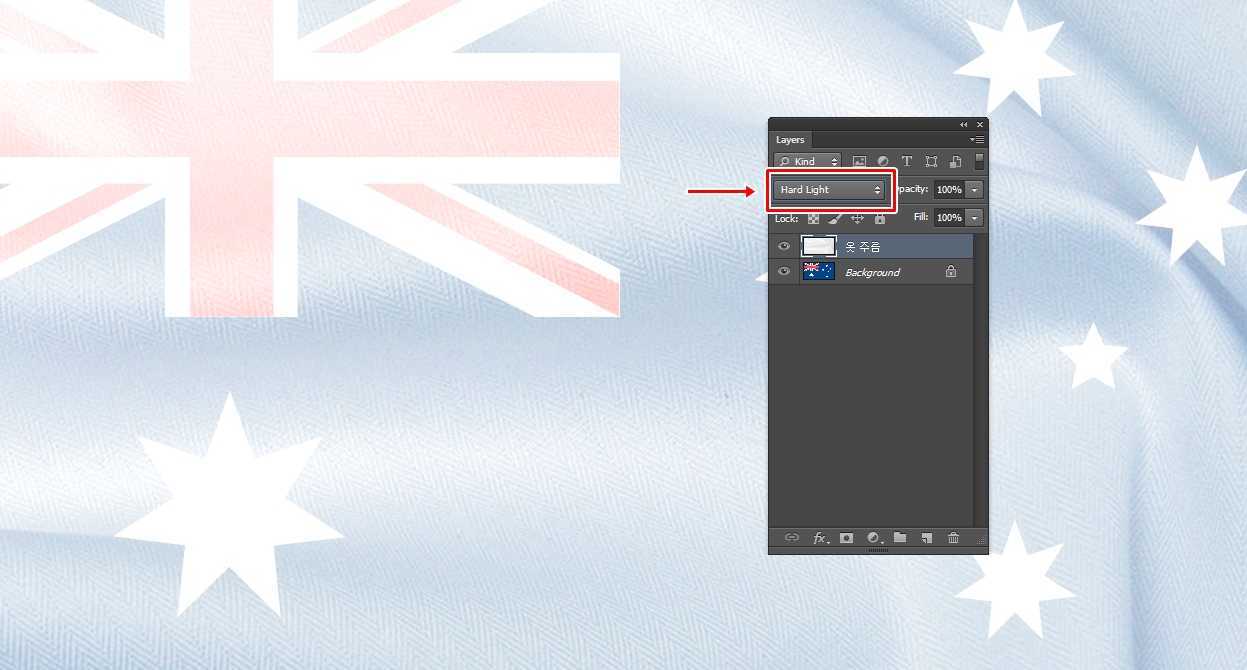
주름이 있는 이미지를 국기 레이어 위에 올려놓으시고 위에 표시한 블렌딩 모드를 Hard Light로 선택을 하게 되면 위의 화면처럼 바뀌게 됩니다.
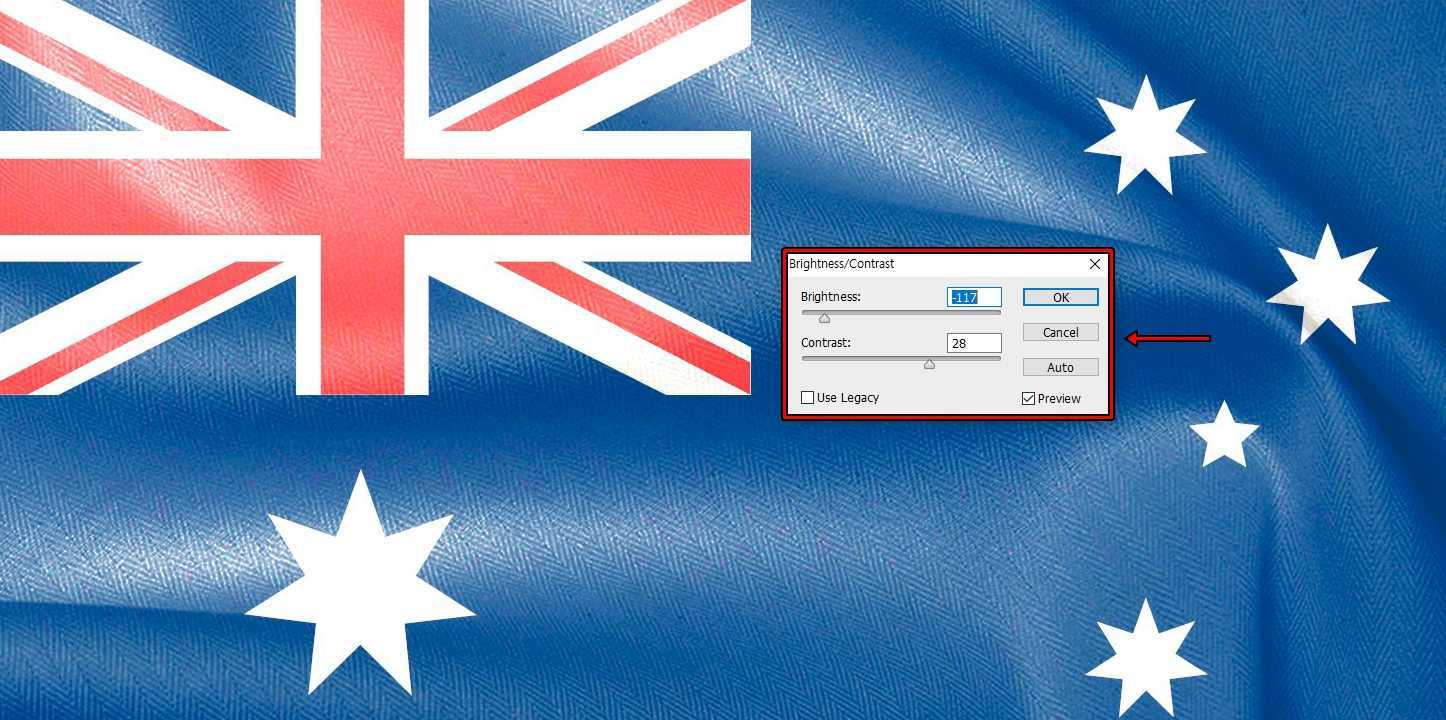
이제 하얀색으로 된 이미지를 어둡게 해서 합성을 자연스럽게 해야 합니다. 포토샵 상단 메뉴에서 Image > Adjustments > Brightness/Contrast를 선택해서 밝기를 줄이시면 위의 화면처럼 주름 이미지로 국기에 주름이 생긴 것을 볼 수 있습니다.
포토샵 국기 그라데이션
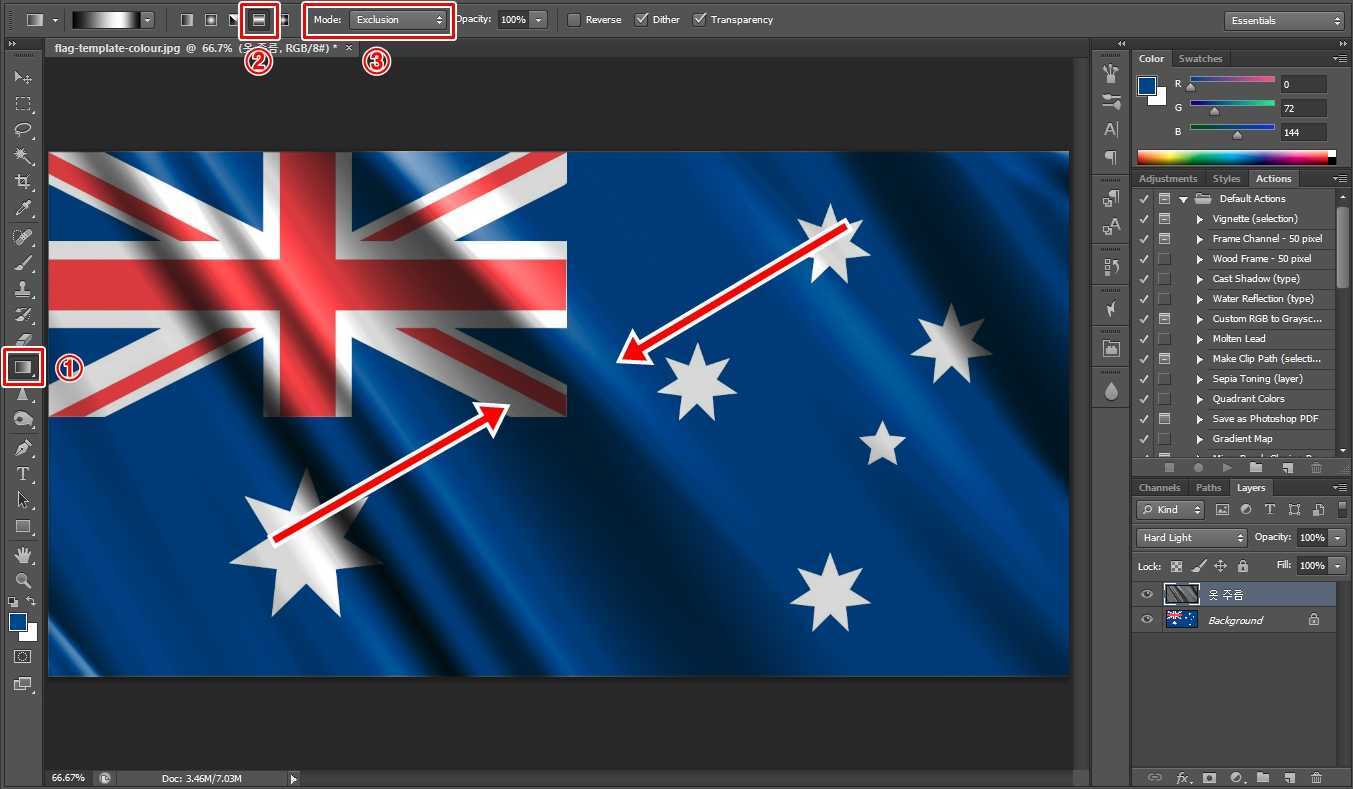
그라데이션을 활용한 방법은 빈 레이어를 국기 이미지 레이어 위에 올려놓으신 후에 블렌딩 모드를 Hard Light로 바꿉니다. 그 다음 도구 창에서 1번으로 표시한 그라데이션을 선택한 후에 상단 옵션에서 2번으로 표시한 원통 모양을 선택하고 3번으로 표시한 Mode를 Exclusion으로 바꾸시면 됩니다.
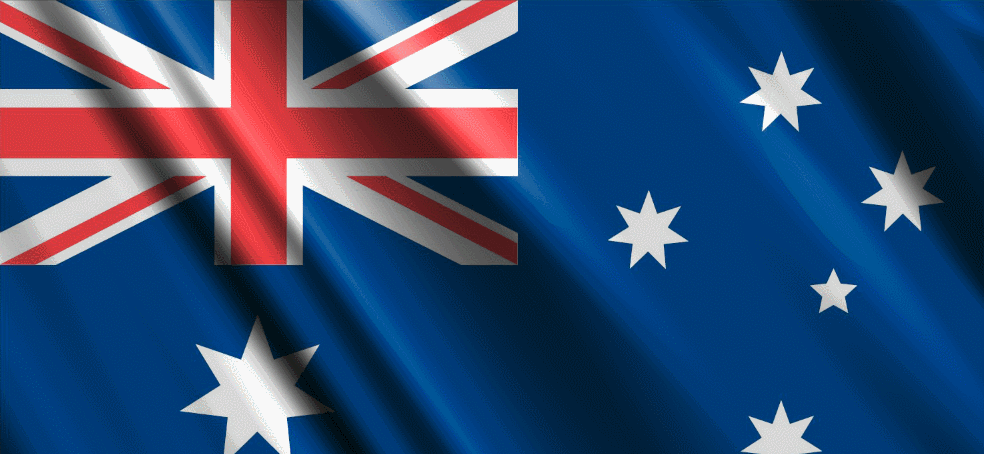
위에 말씀드린 그라데이션 옵션을 설정한 후에 위에 보이는 것처럼 대각선으로 그라데이션을 적용하게 되면 주름이 생기는 것을 볼 수 있습니다. 이 방법이 원하는 모습을 만들 수 없다면 다음에 소개하는 방법으로 해보시길 바랍니다.
번툴과 닷지툴 활용한 방법
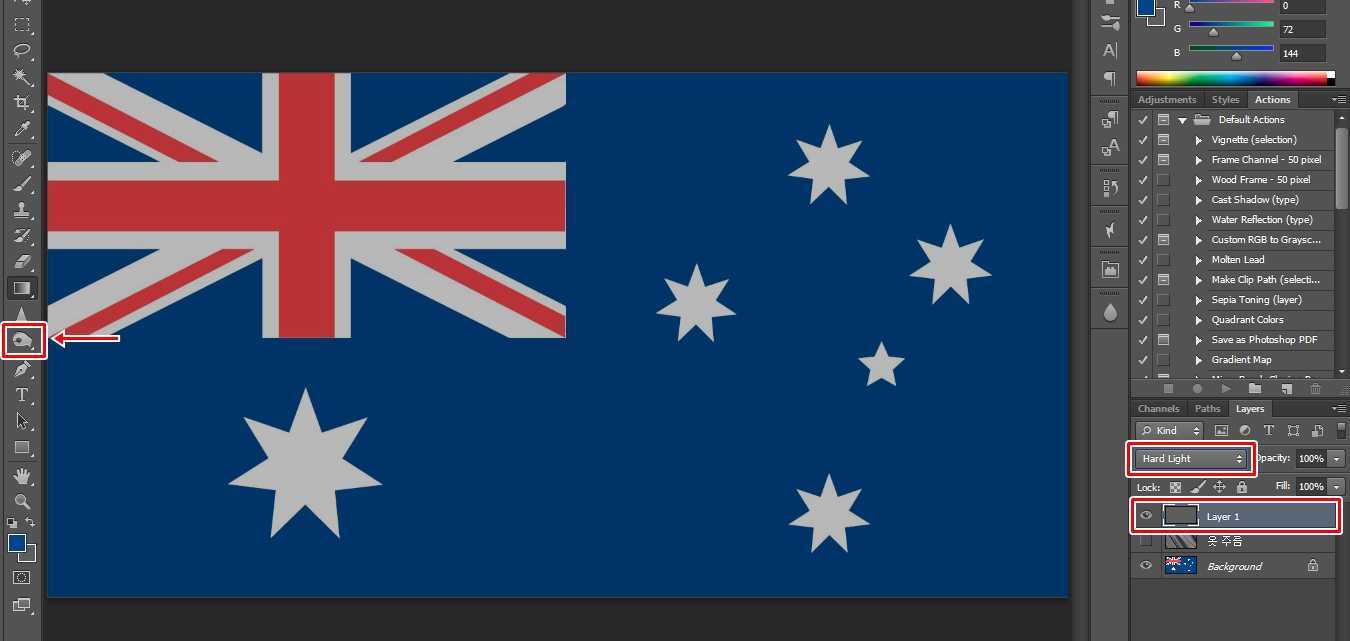
번툴과 닷지툴을 활용한 방법은 원하는 모습을 만들 수 있기는 하지만 직접 모양을 만들어야 하는 점에서 어려울 수도 있습니다. 먼저 회색의 레이어를 만들고 블렌딩 모드를 Hard Light를 선택한 후에 도구 창에 Brun Tool과 Dodge Tool을 이용하여 주름을 만들면 됩니다.
Brun Tool은 어둡게 하는 도구이며 Dodge Tool은 밝게 하는 도구로 브러쉬를 이용하듯이 회색 레이어에 주름을 만들어 주시면 됩니다.
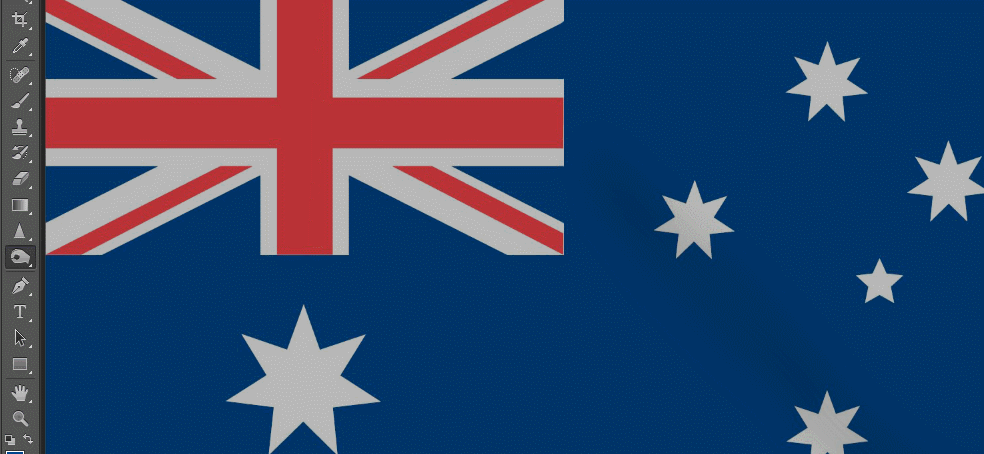
위의 움직이는 이미지를 보시게 되면 번툴을 이용해서 주름의 어두운 부분을 만들어 주고 닷지툴을 이용해서 밝은 부분을 만들어주게 되면 주름이 생기는 것을 볼 수 있습니다. 이 방법은 원하는 주름으로 만들 수 있기 때문에 원하는 형태로 만드실 수 있을 것입니다.
포토샵 국기 주름을 만드는 방법에 대해서 알았는데 랜덤한 주름을 원한다면 그라데이션 방법으로 하시면 되고 원하는 형태로 만들고 싶다면 번툴과 닷지툴을 이용한 방법으로 해보시길 바랍니다.